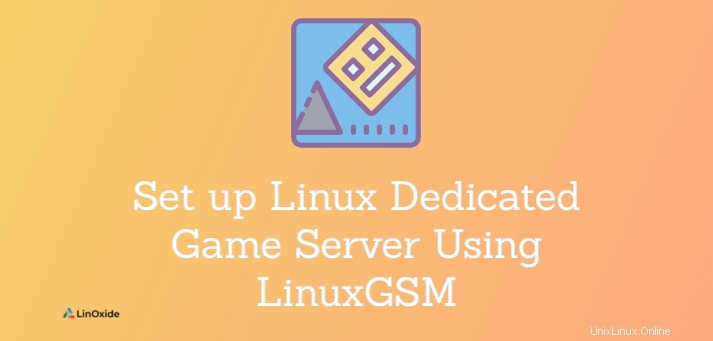
I server di gioco consentono un'esperienza di gioco multiplayer senza interruzioni. Invia e riceve dati da e verso ciascun giocatore. I server di gioco possono essere server locali o remoti utilizzati dai client di gioco. I server di gioco dedicati offrono prestazioni e stabilità migliori per centinaia di giocatori.
Tradizionalmente è difficile gestire il server di gioco dedicato. LinuxGSM è uno strumento da riga di comando open source per la distribuzione e la gestione rapida e semplice di server di gioco dedicati Linux. Supporta centinaia di server per giocatori. LinuxGSM controlla le dipendenze, scarica i file del server di gioco e carica le configurazioni predefinite, pianifica attività comuni come monitorare e aggiornare il server di gioco.
In questo tutorial impariamo come configurare il server di gioco dedicato Linux utilizzando LinuxGSM . Verifichiamo la distribuzione del server dedicato Valheim su Linux.
Distribuisci Valheim Game Server utilizzando LinuxGSM
LinuxGSM verrà eseguito su distribuzioni Linux come Ubuntu, Debian, AlmaLinux, RockyLinux e altre.
Requisito:
- Un'istanza cloud:qui sto usando Ubuntu 20.04
- Un utente con accesso sudo
- Quantità richiesta di RAM e CPU consigliata dal gioco. Meglio avere almeno 4 CPU e 2 GB di RAM.
Fase 1:aggiorna il tuo sistema
Innanzitutto, assicurati di aggiornare l'indice del pacchetto:
$ sudo apt updateFase 2:aggiungi un utente
Creiamo un utente e impostiamo una password. Per creare un nome utente chiamato 'vhserver', digita:
$ sudo adduser vhserverUscita:
Adding user vhserver' ... Adding new groupvhserver' (1000) …
Adding new user vhserver' (1000) with groupvhserver' …
Creating home directory /home/vhserver' ... Copying files from/etc/skel' …
New password:
Retype new password:
passwd: password updated successfully
Changing the user information for vhserver
Enter the new value, or press ENTER for the default
Full Name []:
Room Number []:
Work Phone []:
Home Phone []:
Other []:Assicurati che l'utente disponga del privilegio sudo. Puoi dare il privilegio sudo all'utente in Ubuntu usando:
$ sudo usermod -aG sudo vhserverOra cambia utente, digita:
$ su - vhserverFase 3:scarica linuxgsm.sh
Ora possiamo scaricare lo script linuxgsm usando il comando wget. Qui scarico lo script di installazione del server dedicato Valheim.
$ wget -O linuxgsm.sh https://linuxgsm.sh && chmod +x linuxgsm.sh && bash linuxgsm.sh vhserverQuesto scarica lo script del programma di installazione e la directory richiesta nella directory home dell'utente.
Fase 4:esegui lo script di installazione
Ora esegui lo script di installazione per avviare l'installazione dei file del server di gioco dedicato di Valheim.
$ ./vhserver install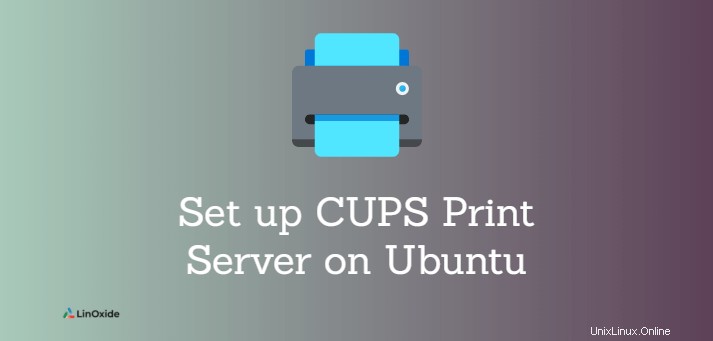
Basta seguire le istruzioni sullo schermo per completare l'installazione. Il file di configurazione di LinuxGSM si trova in lgsm/config-lgsm/<gameserver> .
Fase 5:avvia il servizio server Valheim
Una volta completata l'installazione, avvia il servizio del server di gioco Valheim.
$ ./vhserver startUscita:
[ OK ] Starting vhserver: Applying steamclient.so sdk64 fix: Valheim
[ OK ] Starting vhserver: Applying steamclient.so sdk32 fix: Valheim
[ OK ] Starting vhserver: Valheim ServerPuoi verificare lo stato e altre informazioni:
$ ./vhserver detailsPer fermare il server di gioco Valheim, digita:
$ ./vhserver stopConnetti al server di gioco
Puoi andare su Steam e unirti al server di gioco Valheim. Fornisci l'indirizzo IP del server di gioco seguito dal numero di porta (2456).
<ip-address:2456>
Comandi LinuxGSM
LinuxGSM viene fornito con una manciata di comandi utili per gestire il server di gioco. Qui puoi trovare tutti i comandi LinuxGSM:
start st | Start the server.
stop sp | Stop the server.
restart r | Restart the server.
monitor m | Check server status and restart if crashed.
test-alert ta | Send a test alert.
details dt | Display server information.
postdetails pd | Post details to termbin.com (removing passwords).
skeleton sk | Create a skeleton directory.
update-lgsm ul | Check and apply any LinuxGSM updates.
update u | Check and apply any server updates.
force-update fu | Apply server updates bypassing check.
validate v | Validate server files with SteamCMD.
check-update cu | Check if a gameserver update is available
backup b | Create backup archives of the server.
console c | Access server console.
debug d | Start server directly in your terminal.
install i | Install the server.
auto-install ai | Install the server without prompts.
developer dev | Enable developer Mode.
donate do | Donation options.Conclusione
In questo tutorial, abbiamo imparato come configurare un server di gioco dedicato Linux utilizzando Linuxgsm. Qui abbiamo implementato con successo il server dedicato Valheim su Linux.